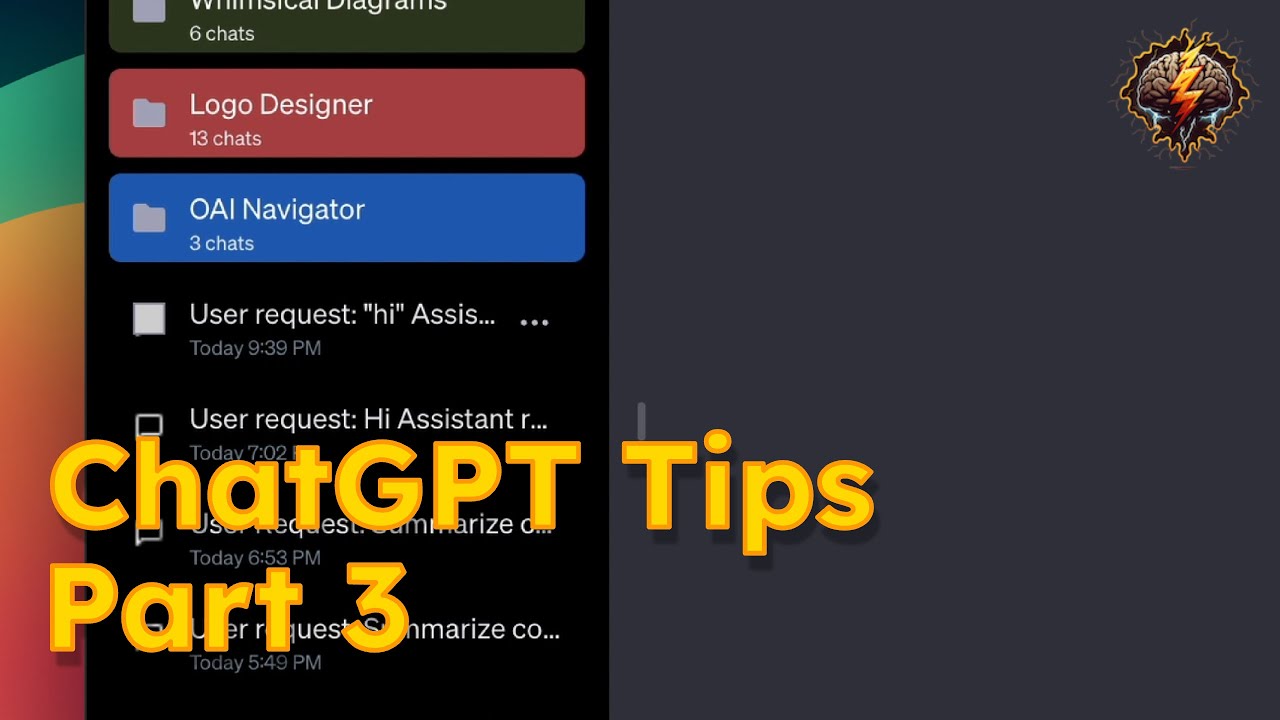【拡張機能】過去一の衝撃!控えめに言って神すぎるブラウザ拡張機能を見つけたので徹底解説します【Visi OS】
Summary
TLDR本動画では、Webマニアが紹介する衝撃の拡張機能「BGOS」について解説します。BGOSはブラウザをOSのように使うための機能とタブマネージャー機能の2つに分かれており、デスクトップ環境を再現し、ブックマーク管理やマルチデスクトップ、動画再生リストなど多機能を提供します。さらに、独自アプリの作成やサイドOS機能、20言語対応など、高度なカスタマイズが可能で、ユーザーにとって非常に便利なツールです。
Takeaways
- 🔧 BGOS拡張機能は、ブラウザをOSのように使うための機能とタブ管理機能が豊富に搭載されています。
- 🖥️ OSとしての機能で、仮想デスクトップにサイトのショートカットを追加し、自由に配置・管理することができます。
- 🗂️ ブックマーク管理機能で、サイトをフォルダ分けして整理し、新しいタブで開くことも一括で開くことも可能です。
- 💾 無限スクロール機能により、デスクトップにアイテムを無制限に追加することができ、管理が容易になります。
- 🖼️ 壁紙設定機能で、デスクトップの見た目を自分好みにカスタマイズすることができます。
- 🖊️ 2Dペイント機能で、デスクトップ上で直接手書き入力ができ、メモを取るのに便利です。
- 🔐 パスワードロック機能で、デスクトップやフォルダにパスワードを設定し、プライバシーを守ることができます。
- 🔍 高性能検索機能で、デスクトップ上のアイテムを簡単に検索し、必要なものをすぐに見つけることができます。
- 🎮 アプリ機能で、デスクトップ上でゲームやウィジェットなど、様々なアプリを利用することができます。
- 🗂️ タブマネージャー機能で、縦並びでタブを管理し、キーワード検索やバックマシン機能など便利な機能が利用できます。
Q & A
BGOS拡張機能とはどのようなものですか?
-BGOSはブラウザをOSのように使用できるようにし、タブマネージャーとしての機能も提供する拡張機能です。
BGOSのインストール後、最初にすべき設定は何ですか?
-インストール後、まずツールバーにアイコンをピン止めし、シークレットモードでの実行を許可する設定をオンにします。
BGOSでデスクトップのようなインターフェースはどのように実現されますか?
-BGOSのアイコンをクリックし、'Ok, lachBGOS'ボタンを押すことで、デスクトップのようなインターフェースに切り替わります。
BGOSでサイトをショートカットとしてデスクトップに追加するにはどうすればいいですか?
-現在開いているタブやブックマークからサイトをドラッグ&ドロップしてデスクトップに追加することができます。
BGOSの無限スクロール機能とは何ですか?
-BGOSのデスクトップ画面にはサイズの制限がなく、左クリックしながらドラッグすることで無限に広がるキャンバスのように使用できます。
BGOSで複数のデスクトップを作成するにはどうすればいいですか?
-画面上部の数字ボタンをクリックすることで複数のデスクトップを作成し、それらを切り替えることができます。
BGOSで作成したブックマークはブラウザにエクスポートできますか?
-はい、BGOSにはエクスポート機能があり、作成したブックマークをブラウザのブックマークとして読み込むことができます。
BGOSで動画の再生リストを作成するにはどうすればいいですか?
-再生リストを作成するには、右クリックメニューから'プレイリストを作る'を選択し、追加したい動画をドラッグ&ドロップします。
BGOSのテキスト機能とは何ですか?
-テキスト機能ではデスクトップ上にテキストを自由に配置でき、メモを取るなどのことができます。
BGOSでタブを縦並びで管理するにはどうすればいいですか?
-拡張機能のアイコンをクリックしてタブマネージャーを表示し、縦タブビューでタブを管理することができます。
Outlines

Cette section est réservée aux utilisateurs payants. Améliorez votre compte pour accéder à cette section.
Améliorer maintenantMindmap

Cette section est réservée aux utilisateurs payants. Améliorez votre compte pour accéder à cette section.
Améliorer maintenantKeywords

Cette section est réservée aux utilisateurs payants. Améliorez votre compte pour accéder à cette section.
Améliorer maintenantHighlights

Cette section est réservée aux utilisateurs payants. Améliorez votre compte pour accéder à cette section.
Améliorer maintenantTranscripts

Cette section est réservée aux utilisateurs payants. Améliorez votre compte pour accéder à cette section.
Améliorer maintenantVoir Plus de Vidéos Connexes
5.0 / 5 (0 votes)